Tome el control de los programas de inicio en Microsoft Windows 10 y obtenga rendimiento. Así es como cualquiera puede cambiar los programas que se inician al inicio.
Nota: Como con todo, tenga cuidado de no desactivar nada importante como la tarjeta de sonido o el software del adaptador de red. En caso de duda, déjelo en paz.
1 – Iniciar el administrador de tareas
- Haga clic con el botón derecho en un área vacía de la barra de tareas, luego elija «Administrador de tareas«.
- Selecciona el «Comienzo«Pestaña.
- Seleccione cualquier elemento que desee deshabilitar o habilitar, luego elija el «Desactivar» o entonces «Activar»En la esquina inferior derecha de la ventana.
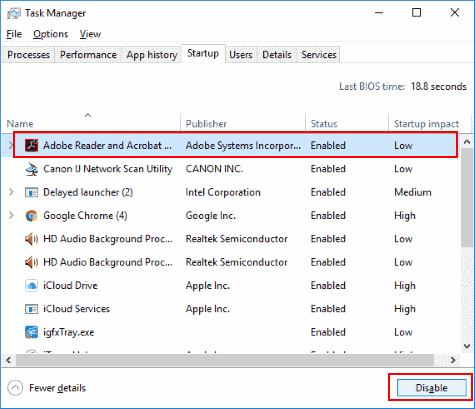
2 – Archivo de inicio
- Sostenlo Clave de Windows y presione «R”Para mostrar el cuadro de diálogo Ejecutar de Windows.
- Pegar «shell: inicio«, entonces presione»Entrar«.
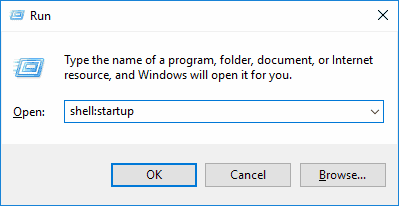
- La «Comienzo»Aparece. Por defecto, normalmente no hay nada en él. Coloque los iconos de todas las aplicaciones que desea ejecutar al inicio en esta carpeta. Elimine los íconos de las aplicaciones que no desee ejecutar al inicio.
3 – El resto (avanzado)
Tomar el control de la carpeta de inicio y el área de inicio en el Administrador de tareas funciona para la mayoría de las personas. Si quieres dar un paso más y saber lo que estás haciendo, prueba esto.
Descarga y ejecuta Autoruns Para ventanas. La utilidad le permite controlar todo lo que se ejecuta en Windows 10 con el que puede que no esté familiarizado, incluidas las tareas programadas, los complementos de Internet Explorer y los monitores de impresión.
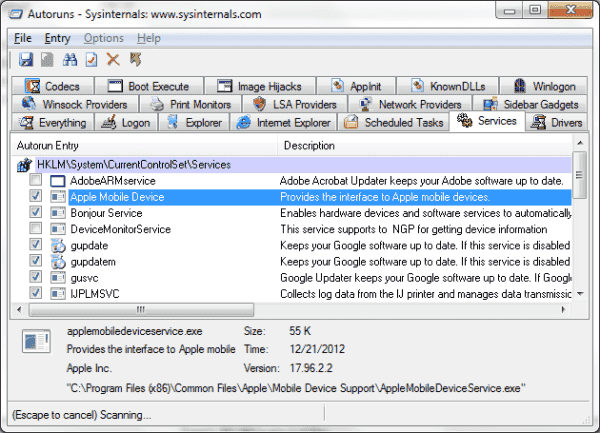
¿Te ayudó este tutorial? ¿Cómo maneja las cosas que se inician automáticamente en Windows 10? gracias por compartir su experiencia en los comentarios.